¿Contactos de Google desaparecidos misteriosamente de tu iPhone? En este artículo, lo guiaremos a través de los pasos para restaurar sus contactos de Google y asegurarnos de que se sincronicen sin problemas con su iPhone una vez más.
Si cambia con frecuencia entre Android y iPhone, confíe en Google aplicaciones, o cambió recientemente de Android a iOS, es probable que sus contactos estén almacenados en su cuenta de Google. Si bien los servicios de iPhone y Google funcionan bien juntos, pueden ocurrir pequeños contratiempos que impiden que los contactos de Google aparezcan en la aplicación Contactos de su iPhone. Esto es lo que solucionaremos.
Relacionado: Cómo recuperar los contactos perdidos de iCloud en iPhone
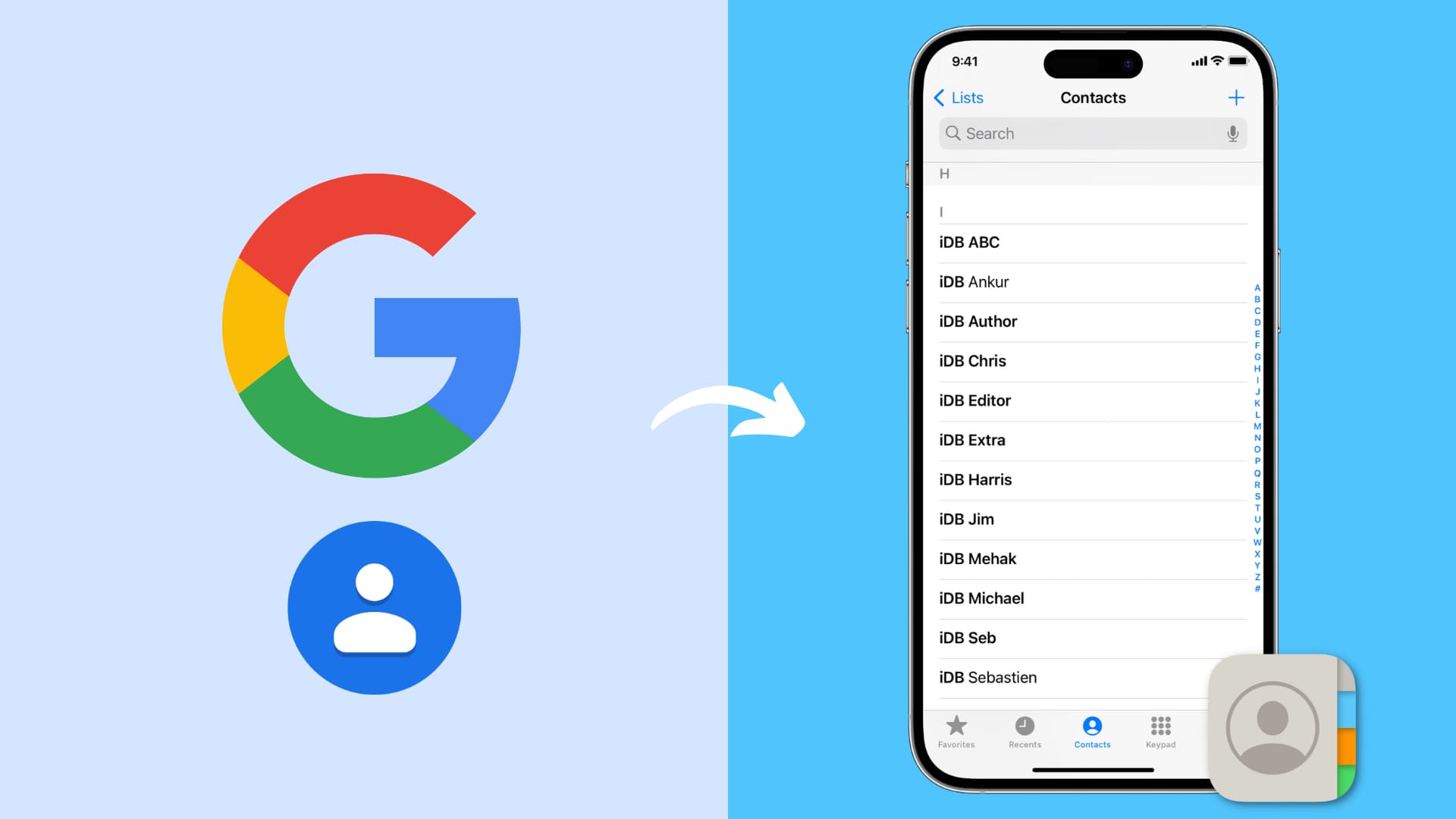 Soluciones para recuperar los contactos de Google que faltan en el iPhone: ocultar
Soluciones para recuperar los contactos de Google que faltan en el iPhone: ocultar
Forzar salida y vuelva a abrir la aplicación Teléfono o Contactos
Aunque es raro, es posible que los números de teléfono de las personas agregadas no estén visibles debido a una falla en la aplicación Teléfono o Contactos. Cerrar rápidamente esa aplicación y volver a abrirla debería restaurar todos los contactos.
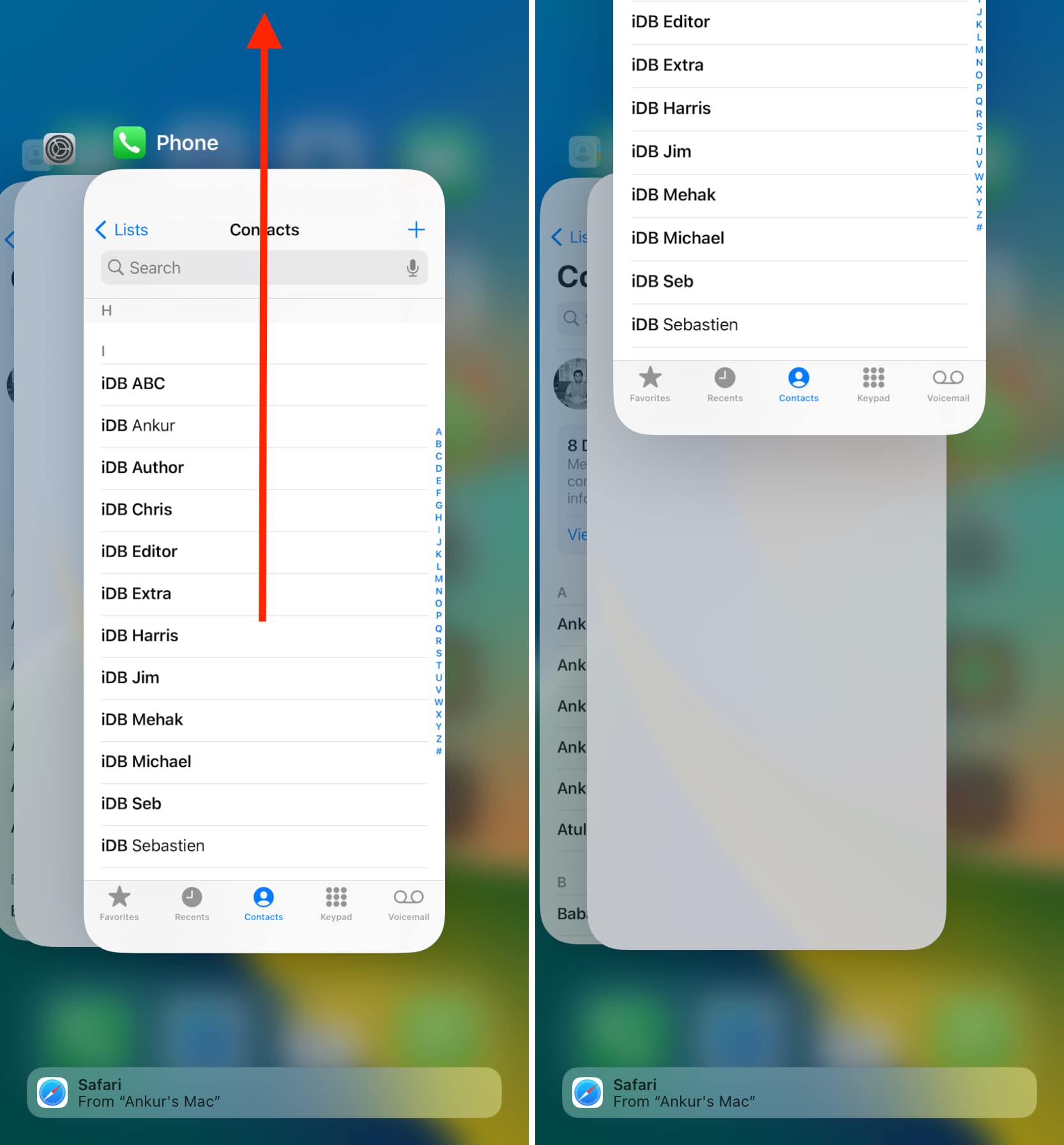
Reinicia tu iPhone
Apagar tu iPhone y volver a encenderlo debería recuperar todos los contactos de Google perdidos si se perdieron temporalmente debido a pequeños problemas con iOS.
Agrega tu cuenta de Google a la configuración de tu iPhone
Puedes agregar tu cuenta de Google a tu iPhone y activar el interruptor Contactos. Una vez hecho esto, todos tus contactos guardados en Google aparecerán en tu iPhone.
Abre la aplicación Configuración y toca Contactos. Toca Cuentas. Debería ver su cuenta de Gmail/Google agregada aquí. Si no es así, toque Agregar cuenta y siga las instrucciones en pantalla.
Asegúrese de agregar la cuenta de Google correcta
Muchas personas usan varias cuentas de Google. Entonces, siga los pasos anteriores y toque la cuenta para ver su dirección de correo electrónico agregada. Asegúrate de que sea la correcta.
Asegúrate de que los contactos estén habilitados
Incluso después de agregar la cuenta de Google, puedes optar por desactivar la sincronización de contactos y usar esta cuenta solo para Correo, Calendario, o Notas.
Entonces, ve a iPhone Configuración > Contactos > Cuentas > toca la cuenta de Google y asegúrese de que el interruptor de Contactos esté en verde.
Si está desactivado, actívelo y seleccione Guardar en mi iPhone. Ahora, ve a la aplicación Contactos del iPhone o la aplicación Teléfono > Contactos y espera un momento. Sus contactos de Google aparecerán rápidamente en esta pantalla.
Conecte su iPhone a una conexión Wi-Fi o celular estable
Su iPhone debe estar conectado a Internet para obtener nuevos contactos de los servidores de Google. Por lo tanto, asegúrese de que la red Wi-Fi o los datos móviles funcionen perfectamente en su teléfono.
A continuación, vaya a la aplicación de configuración del iPhone y toque Celular o Datos móviles. Ahora, desplácese por la lista de aplicaciones y asegúrese de que Contactos, Teléfono y Configuración puedan funcionar con datos móviles.
Nota: Desactive la VPN si está usando una.
Revise su cuenta de Google para contactos
1) Visite contacts.google.com en un navegador web en su teléfono o computadora e inicie sesión con su cuenta de Google.
2) Vaya a la sección Contactos y debería ver todos sus contactos de Google aquí.
3 ) Si no encuentra sus contactos en Google:
Es posible que los haya borrado accidentalmente. En ese caso, ve a la sección Papelera de Contactos de Google y recupera tus contactos eliminados. También es posible que confundieras esta cuenta de Google con otra. Por lo tanto, inicie sesión en su otra cuenta de Google/Gmail y sus contactos podrían estar allí. Si se ha mudado de Android a iPhone, intente recordar qué cuenta de Google estaba usando en su teléfono anterior. Ahí es donde se guardan todos tus contactos.
Continúe leyendo si sus contactos están visibles en contactos.google.com y las soluciones anteriores no han ayudado a llevarlos a la sección Contactos de iPhone.
Vuelva a autenticar su cuenta de Google en iPhone
Es posible que deba volver a autenticar su cuenta de Google en su iPhone si recientemente cambió la contraseña de la cuenta de Google o agregó o eliminó un método de pago.
Para hacerlo, vaya a la Aplicación de configuración > Contactos > Cuentas. Desde aquí, toque una cuenta de Gmail y vuelva a autenticarse si ve un mensaje. Incluso si no lo hace, continúe, elimine esta cuenta y vuelva a agregarla.
Establezca Google como la cuenta predeterminada
Puede informar a su iPhone que, aunque Contactos de iCloud está habilitado, prefiere usar Contactos de Google, y debería dar preferencia a su cuenta de Google:
Vaya a Configuración de iPhone y toque Contactos. Toca Cuenta predeterminada y selecciona tu cuenta de Gmail añadida. Ahora, fuerce el cierre de las aplicaciones Configuración, Contactos y Teléfono. Vuelva a abrir estas tres aplicaciones.
Mostrar contactos de Gmail en iPhone
Si los contactos no aparecen, es hora de asegurarse de que se haya seleccionado la lista correcta de contactos en la aplicación Contactos:
Abra su iPhone Contacts app o Phone app > Contacts. Toca
Elimina y vuelve a agregar tu cuenta de Google a tu iPhone
Asegúrate de conocer la contraseña de tu cuenta de Google y sigue estos pasos:
Ve a la aplicación de configuración del iPhone > Contactos > Cuentas. Toca la cuenta de Gmail/Google agregada. Toca Eliminar cuenta > Eliminar cuenta. Reinicia tu iPhone. Siga el paso 1 nuevamente y toque Agregar cuenta > Google. Inicie sesión con su cuenta de Google. Una vez que se complete el inicio de sesión, asegúrese de que el interruptor para Contactos esté habilitado y toque Guardar. 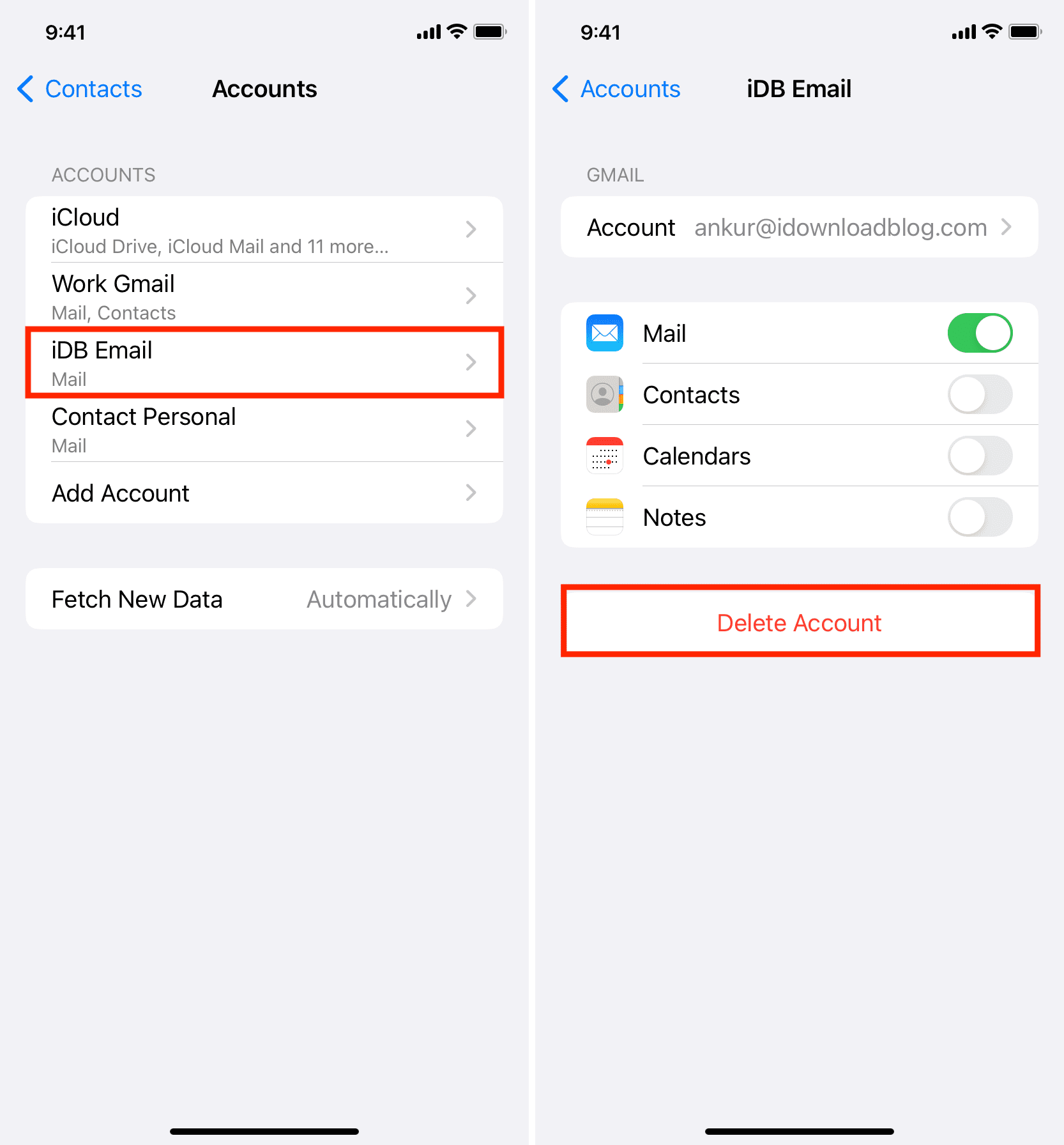
Después de seguir los pasos anteriores, abra la aplicación Contactos o la aplicación Teléfono > Contactos y espere uno o dos minutos. Todos sus contactos de Google se sincronizarán y aparecerán aquí. No olvide asegurarse de estar conectado a Wi-Fi o celular.
Use una conexión segura (SSL)
Una vez que agregue con éxito su cuenta de Gmail, buscará todos los contactos desde allí y muéstrelos en su iPhone. Sin embargo, si SSL está deshabilitado, es posible que su iPhone no sincronice nuevas actualizaciones. Por ejemplo, los nuevos contactos que agregue en su teléfono Android o contactos.google.com no se mostrarán en su iPhone, o cualquier cambio que realice en los contactos de Google en su iPhone puede no reflejarse en su otro dispositivo donde está usando esta cuenta de Google..
Sigue estos pasos para habilitar SSL y solucionar problemas de sincronización de contactos de Google en tu iPhone:
Abre la aplicación Configuración y toca Contactos. Toca Cuentas y selecciona tu cuenta de Gmail o Google agregada. Toca el mosaico de la Cuenta con tu dirección de Gmail. Ahora toca Avanzado y activa Usar SSL si está desactivado. Toca 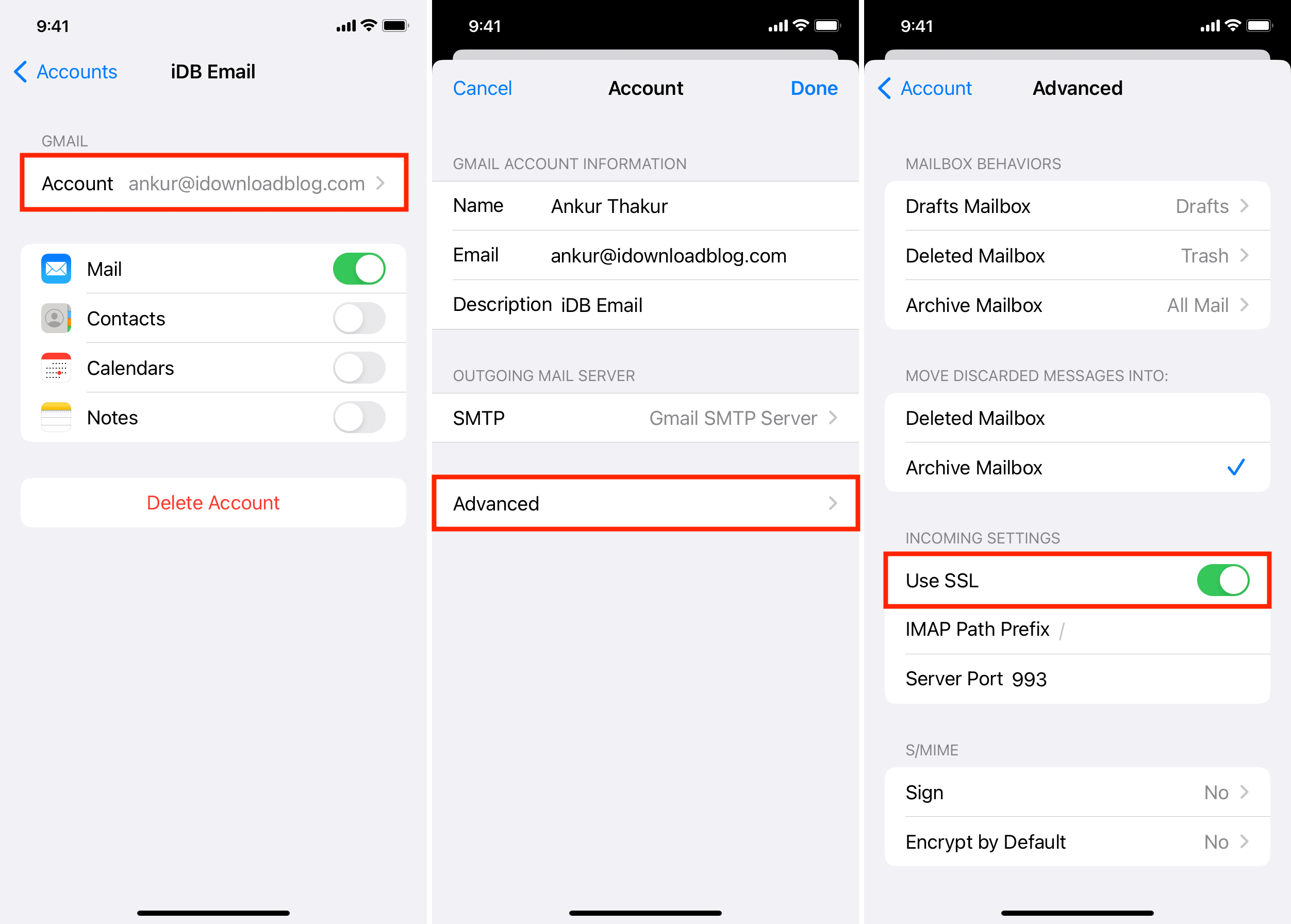
Obtener datos automáticamente
Vaya a la aplicación Configuración y toque Contactos > Cuentas > Obtener nuevos datos. Ahora seleccione Automáticamente.
Actualice su iPhone
Aunque la sincronización adecuada de contactos de Google en iPhone ha estado disponible durante años, si su dispositivo no está en una versión reciente de iOS, tómese unos minutos para actualizarlo. Casi no hay inconveniente para que el usuario promedio tenga la última versión del sistema operativo en su teléfono o computadora.
Restablecer la configuración de red
En raras ocasiones, incluso si los datos móviles y Wi-Fi funciona bien, su iPhone puede tener problemas de red que le impiden obtener contenido nuevo. Restablezca la configuración de red de su iPhone para solucionar este problema.
Haga una transferencia manual de los contactos de Google a iCloud y use los contactos de iCloud
Por fin, si nada ayuda, puede transferir todos sus contactos de Google a iCloud usando su teléfono o computadora.
Luego, vaya a Aplicación de configuración > Contactos > Cuentas > Gmail/Google y apaga el interruptor Contactos para dejar de usarlo en tu iPhone.
Después de eso, ve a la primera aplicación de configuración y toca tu nombre en la parte superior. Ahora toca iCloud > Mostrar todo. Desde aquí, asegúrese de que Contactos esté activado.
En el futuro, utilizará iCloud como la cuenta principal para almacenar contactos. Cualquier contacto nuevo que agregue o cualquier contacto existente que elimine se sincronizará con iCloud, así como con todos sus otros dispositivos Apple en los que esté usando esta cuenta de iCloud.
Consejos relacionados: